Ao criar um fulfillment de cartão personalizado, é possível criar Respostas de texto e Payloads personalizados. As respostas de texto são usadas para respostas de texto simples e do agente Markdown, e os payloads personalizados são usados para respostas avançadas. O formato de payload personalizado para todos os tipos de resposta tem a seguinte estrutura básica:
{
"richContent": [
[
{
"type": "type-id",
...
},
{
"type": "type-id",
...
}
],
[
{
"type": "type-id",
...
},
{
"type": "type-id",
...
}
]
]
}
Observe que o valor richContent permite
uma matriz externa e várias internas.
As respostas dentro de uma matriz interna são unidas em um único cartão visual.
Quando a matriz externa contém várias internas,
diversos cartões são exibidos, um para cada matriz interna.
As subseções restantes descrevem os vários tipos de respostas que você pode configurar para um payload personalizado.
Resposta de texto
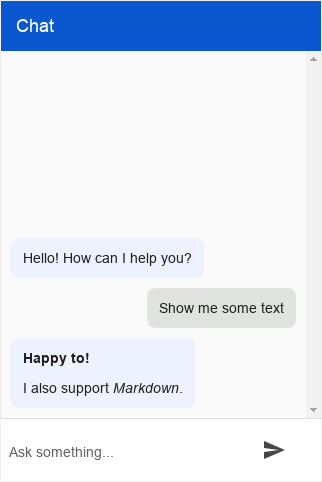
A resposta de texto aceita texto simples e Markdown. Confira alguns exemplos de Markdown:
*Italic***Bold**# Title[Link text](Link URL)Tabelas:
Header 1 | Header 2 -------- | -------- Cell 1 | Cell 2
Tipo de resposta da informação
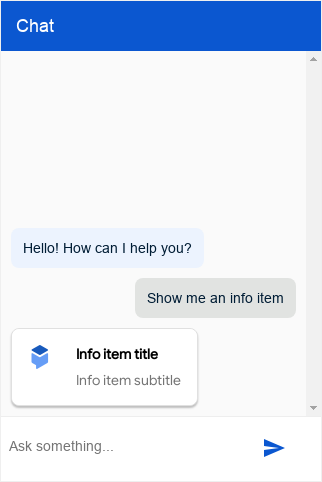
O tipo de resposta de informações é um cartão de título simples onde os usuários podem clicar ou tocar.
A tabela a seguir descreve os campos:
| Nome | Tipo | Descrição |
|---|---|---|
type |
string |
Tipo de resposta: "info" |
title |
string |
Título do cartão |
subtitle |
string |
Legenda do cartão |
image |
object |
Imagem |
image.rawUrl |
string |
URL público para imagem |
anchor |
object |
Âncora a ser seguida quando o elemento for clicado |
anchor.href |
string |
URL da âncora |
anchor.target |
string |
Alvo da âncora, padrão _blank |
Exemplo:
{
"richContent": [
[
{
"type": "info",
"title": "Info item title",
"subtitle": "Info item subtitle",
"image": {
"rawUrl": "https://example.com/images/logo.png"
},
"anchor": {
"href": "https://example.com"
}
}
]
]
}
Tipo de resposta da descrição
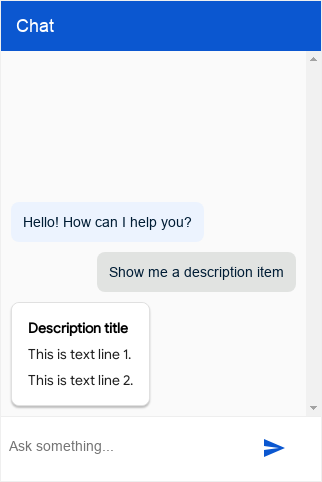
O tipo de resposta de descrição é um cartão informativo que pode ter várias linhas de texto.
A tabela a seguir descreve os campos:
| Nome | Tipo | Descrição |
|---|---|---|
type |
string |
Tipo de resposta: "description" |
title |
string |
Título do cartão |
text |
array<string> |
Matriz de strings, em que cada string é renderizada em uma nova linha |
Por exemplo:
{
"richContent": [
[
{
"type": "description",
"title": "Description title",
"text": [
"This is text line 1.",
"This is text line 2."
]
}
]
]
}
Tipo de resposta da imagem
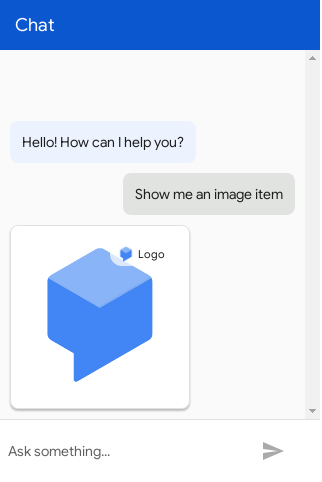
O tipo de resposta de imagem é um cartão de imagem onde os usuários podem clicar ou tocar. O tipo de resposta oferece suporte a um ícone de referência que permite adicionar a origem da imagem como um link de âncora com um texto descritivo curto e um ícone.
A tabela a seguir descreve os campos:
| Nome | Tipo | Descrição |
|---|---|---|
type |
string |
Tipo de resposta: "image" |
rawUrl |
string |
URL público para imagem |
accessibilityText |
string |
Texto alternativo para imagem |
reference.text |
string |
Texto a ser mostrado no ícone de referência |
reference.anchor.href |
string |
URL do ícone de referência |
reference.anchor.target |
string |
Alvo da âncora no ícone de referência, padrão _blank |
reference.image.rawUrl |
string |
Imagem a ser mostrada no ícone de referência |
Exemplo:
{
"richContent": [
[
{
"type": "image",
"rawUrl": "https://example.com/images/logo.png",
"accessibilityText": "Example logo",
"reference": {
"text": "Logo",
"anchor": {
"href": "https://example.com/images/logo.png"
},
"image": {
"rawUrl": "https://example.com/images/logo_small.png"
}
}
}
]
]
}
As seguintes variáveis CSS podem ser fornecidas:
| Propriedades | Política de entrada | Valor padrão | Descrição |
|---|---|---|---|
df-messenger-image-border-radius |
Opcional | 8px | Raio da borda da imagem |
Tipo de resposta em vídeo
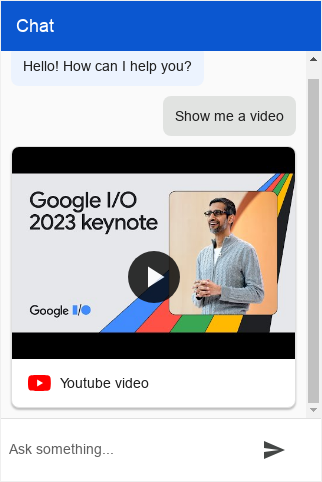
O tipo de resposta em vídeo renderiza um elemento de vídeo que pode ser um vídeo direto do URL, reproduzido diretamente no Messenger ou um link para um vídeo.
| Nome | Tipo | Descrição |
|---|---|---|
type |
string |
Tipo de resposta: "video" |
title |
string |
Título do vídeo opcional |
source |
object |
A origem do vídeo |
source.type |
string |
Um tipo de fonte de vídeo, link ou raw |
source.anchor |
object |
Âncora a ser seguida quando o elemento for clicado |
source.embeddedPlayer |
string |
Um vídeo do tipo link pode ser incorporado em vez de vincular à página da Web do player. Isso é implementado apenas para um conjunto conhecido de players, com suporte para youtube. |
source.thumbnail |
object |
Miniatura a ser mostrada para o anchor |
source.thumbnail.rawUrl |
string |
O URL da miniatura |
source.rawUrl |
string |
URL de um vídeo do tipo raw |
Exemplo:
{
"richContent": [
[
{
"type": "video",
"source": {
"type": "link",
"anchor": {
"href": "https://www.youtube.com/watch?v=cNfINi5CNbY"
}
}
}
]
]
}
As seguintes variáveis CSS podem ser fornecidas:
| Propriedades | Política de entrada | Valor padrão | Descrição |
|---|---|---|---|
df-messenger-video-width |
Opcional | automático | Largura de um vídeo (limitada por max-width\: 100%) |
df-messenger-video-height |
Opcional | automático | Altura de um vídeo |
df-messenger-video-embed-width |
Opcional | 560px | Largura de um vídeo incorporado (limitado a max-width\: 100%) |
df-messenger-video-embed-height |
Opcional | 315px | Altura de um vídeo incorporado |
df-messenger-video-border |
Opcional | 1px solid #e0e0e0 | Borda do vídeo |
df-messenger-video-border-radius |
Opcional | 8px | Raio da borda do vídeo |
Tipo de resposta do botão
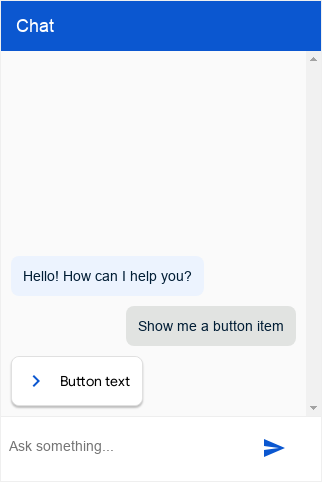
O tipo de resposta do botão é um botão pequeno com um ícone onde os usuários podem clicar ou tocar.
A tabela a seguir descreve os campos:
| Nome | Tipo | Descrição |
|---|---|---|
type |
string |
Tipo de resposta: "button" |
icon |
object |
Ícone do botão |
icon.type |
string |
Ícone da Biblioteca de ícones de materiais. O ícone padrão é uma seta. |
icon.color |
string |
Código de cor hexadecimal |
image |
object |
A imagem do botão tem prioridade sobre icon |
image.rawUrl |
string |
URL público para imagem |
mode |
string |
Opcional. Se definido como "bloqueio", a entrada do usuário será desativada até que ele clique no botão. |
text |
string |
Texto do botão |
anchor |
object |
Âncora a ser seguida quando o elemento for clicado |
anchor.href |
string |
URL da âncora |
anchor.target |
string |
Alvo da âncora, padrão _blank |
event |
object |
Evento do Dialogflow que é acionado quando o botão é clicado. |
Exemplo:
{
"richContent": [
[
{
"type": "button",
"icon": {
"type": "chevron_right",
"color": "#FF9800"
},
"mode": "blocking",
"text": "Button text",
"anchor": {
"href": "https://example.com"
},
"event": {
"event": ""
}
}
]
]
}
As seguintes variáveis CSS podem ser fornecidas:
| Propriedades | Política de entrada | Valor padrão | Descrição |
|---|---|---|---|
df-messenger-button-border |
Opcional | nenhum | Borda de um botão |
df-messenger-button-border-radius |
Opcional | 8px | Raio da borda de um botão |
df-messenger-button-font-color |
Opcional | #1f1f1f | Cor do texto de um botão |
df-messenger-button-font-family |
Opcional | "Google Sans", "Helvetica Neue", sem serifa | Família de fontes de um botão |
df-messenger-button-font-size |
Opcional | 14px | Tamanho da fonte de um botão |
df-messenger-button-padding |
Opcional | 12px | Padding de um botão |
df-messenger-button-icon-spacing |
Opcional | 12px | Espaço entre o ícone do botão e o texto |
df-messenger-button-icon-font-size |
Opcional | 24px | Tamanho do ícone do botão |
df-messenger-button-image-size |
Opcional | 24px | Tamanho da imagem do botão |
df-messenger-button-image-offset |
Opcional | 0 | O deslocamento da imagem do botão permite que valores negativos compensem o padding |
df-messenger-button-text-align |
Opcional | centro | Alinhamento de texto de um botão |
df-messenger-button-text-wrap |
Opcional | normal | Use nowrap para desativar botões de várias linhas |
Tipo de resposta de lista
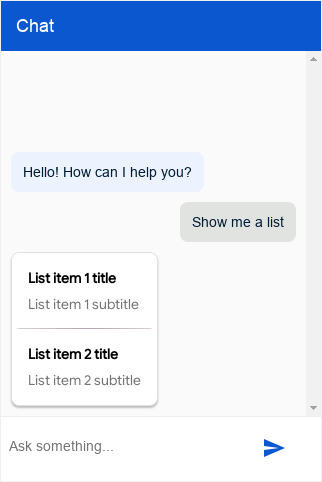
O tipo de resposta de lista é um cartão com várias opções que os usuários podem selecionar.
A resposta contém uma matriz de tipos de resposta list
e divider.
A tabela a seguir descreve o tipo list:
| Nome | Tipo | Descrição |
|---|---|---|
type |
string |
Tipo de resposta: "list" |
title |
string |
Título da opção |
subtitle |
string |
Subtítulo da opção |
event |
object |
Evento do Dialogflow que é acionado quando a opção é clicada |
anchor |
object |
Âncora a ser seguida quando o elemento for clicado |
anchor.href |
string |
URL da âncora |
anchor.target |
string |
Alvo da âncora, padrão _blank |
image |
object |
Imagem |
image.rawUrl |
string |
URL público para imagem |
A tabela a seguir descreve o tipo divider:
| Nome | Tipo | Descrição |
|---|---|---|
type |
string |
Tipo de resposta: "divider" |
Exemplo:
{
"richContent": [
[
{
"type": "list",
"title": "List item 1 title",
"subtitle": "List item 1 subtitle",
"event": {
"event": ""
}
},
{
"type": "list",
"title": "List item 2 title",
"subtitle": "List item 2 subtitle",
"event": {
"event": ""
}
}
]
]
}
As seguintes variáveis CSS podem ser fornecidas:
| Propriedades | Política de entrada | Valor padrão | Descrição |
|---|---|---|---|
df-messenger-list-padding |
Opcional | 16px | Padding de um elemento de lista |
df-messenger-list-inset |
Opcional | 0 | "Inset" horizontal adicional do elemento de lista (além do padding), para controlar a expansão da borda entre os elementos |
df-messenger-list-spacing |
Opcional | 10px | Espaço vertical entre os elementos da lista |
df-messenger-list-border-bottom |
Opcional | 1px solid #e0e0e0 | Borda entre elementos da lista |
Tipo de resposta de acordeão
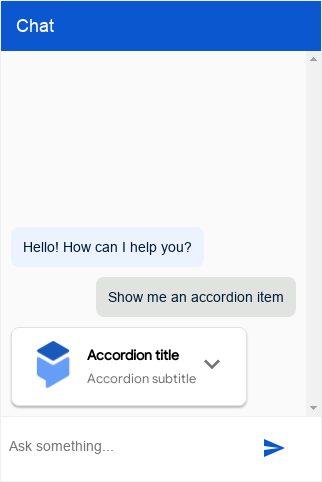
O tipo de resposta de acordeão é um pequeno cartão onde um usuário pode clicar ou tocar para expandir e revelar mais texto.
A tabela a seguir descreve os campos:
| Nome | Tipo | Descrição |
|---|---|---|
type |
string |
Tipo de resposta: "accordion" |
title |
string |
Título do acordeão |
subtitle |
string |
Legenda do acordeão |
image |
object |
Imagem |
image.rawUrl |
string |
URL público para imagem |
text |
string |
Texto de acordeão |
Por exemplo:
{
"richContent": [
[
{
"type": "accordion",
"title": "Accordion title",
"subtitle": "Accordion subtitle",
"image": {
"rawUrl": "https://example.com/images/logo.png"
},
"text": "Accordion text"
}
]
]
}
Tipo de resposta do chip de sugestão
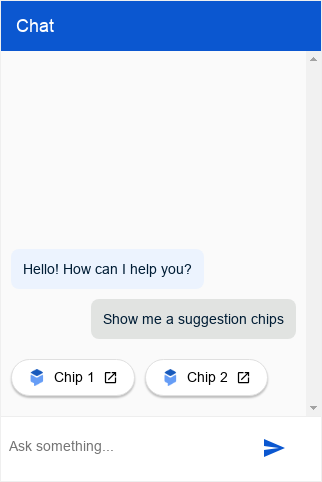
O tipo de resposta do ícone de sugestão fornece ao usuário final uma lista de ícones de sugestão clicáveis.
A tabela a seguir descreve os campos:
| Nome | Tipo | Descrição |
|---|---|---|
type |
string |
Tipo de resposta: "chips" |
options |
array<object> |
Matriz de objetos de opção |
options[].mode |
string |
Opcional. Se definido como "bloqueio", a entrada do usuário será desativada até que ele clique no ícone. |
options[].text |
string |
Texto da opção |
options[].image |
object |
Opcional, imagem da opção |
options[].image.rawUrl |
string |
URL público da opção para imagem |
options[].anchor |
object |
Opcional, âncora a ser seguida quando o elemento for clicado |
options[].anchor.href |
string |
URL da âncora |
options[].anchor.target |
string |
Alvo da âncora, padrão _blank |
Exemplo:
{
"richContent": [
[
{
"type": "chips",
"options": [
{
"mode": "blocking",
"text": "Chip 1",
"image": {
"rawUrl": "https://example.com/images/logo.png"
},
"anchor": {
"href": "https://example.com"
}
},
{
"text": "Chip 2",
"image": {
"rawUrl": "https://example.com/images/logo.png"
},
"anchor": {
"href": "https://example.com"
}
}
]
}
]
]
}
As seguintes variáveis CSS podem ser fornecidas:
| Propriedades | Política de entrada | Valor padrão | Descrição |
|---|---|---|---|
df-messenger-chips-spacing |
Opcional | 10px | Espaço acima dos ícones para a mensagem anterior |
df-messenger-chips-border-color |
Opcional | #e0e0e0 | Cor da borda de um ícone |
df-messenger-chips-border-color-hover |
Opcional | #e0e0e0 | Cor da borda de um círculo ao passar o cursor sobre ele |
df-messenger-chips-border-radius |
Opcional | 999px | Raio da borda de um ícone |
df-messenger-chips-background |
Opcional | branco | Plano de fundo de um ícone |
df-messenger-chips-background-hover |
Opcional | rgba(68, 71, 70, 0.08) | Plano de fundo de um ícone quando o cursor passa por ele |
df-messenger-chips-padding |
Opcional | 6px 16px | Espaçamento de um chip |
df-messenger-chips-font-color |
Opcional | preto | Cor do texto de um ícone |
df-messenger-chips-font-family |
Opcional | "Google Sans", "Helvetica Neue", sem serifa | Família de fontes de um ícone |
df-messenger-chips-font-size |
Opcional | 14px | Tamanho do texto de um ícone |
df-messenger-chips-font-weight |
Opcional | normal | Espessura da fonte de um ícone |
df-messenger-chips-font-weight-hover |
Opcional | normal | Espessura da fonte de um ícone quando o cursor passa por ele |
df-messenger-chips-box-shadow |
Opcional | 0 2px 2px 0 rgba(0, 0, 0, 0,24) | Sombra da caixa de um chip |
df-messenger-chips-content-align |
Opcional | flex-start | Alinhamento vertical do conteúdo (por exemplo, a imagem) em um ícone |
df-messenger-chips-text-wrap |
Opcional | nowrap | Usar normal para permitir ícones de várias linhas |
Tipo de resposta de citações
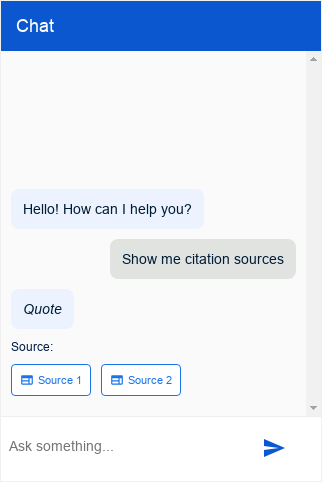
O tipo de resposta de citações fornece ao usuário final uma lista de links de citação clicáveis.
A tabela a seguir descreve os campos:
| Nome | Tipo | Descrição |
|---|---|---|
type |
string |
Tipo de resposta: "match_citations" |
citations |
array<object> |
Matriz de objetos de citação |
citations[].title |
string |
Título da citação |
citations[].subtitle |
string |
Subtítulo da citação (atualmente ignorado) |
citations[].anchor |
object |
Âncora a ser seguida quando o elemento for clicado |
citations[].anchor.href |
string |
URL da âncora |
citations[].anchor.target |
string |
Alvo da âncora, padrão _blank |
Exemplo:
{
"richContent": [
[
{
"type": "match_citations",
"citations": [
{
"title": "Source 1",
"subtitle": "",
"anchor": {
"href": "https://example.com/1"
}
},
{
"title": "Source 2",
"subtitle": "",
"anchor": {
"href": "https://example.com/2"
}
}
]
}
]
]
}
As seguintes variáveis CSS podem ser fornecidas:
| Propriedades | Política de entrada | Valor padrão | Descrição |
|---|---|---|---|
df-messenger-citations-spacing |
Opcional | 10px | Espaço acima das citações da mensagem anterior |
df-messenger-citations-message-display |
Opcional | bloquear | Define a exibição da nota acima das citações. Os valores permitidos são block ou none. |
df-messenger-citations-message-font-color |
Opcional | #041e49 | Cor do texto da nota acima das citações |
df-messenger-citations-message-font-size |
Opcional | 12px | Tamanho do texto da nota acima das citações |
df-messenger-citations-flex-direction |
Opcional | linha | Propriedade de direção flex das citações. Recomendamos o uso de row (horizontal com quebras de linha) ou column (vertical). |
df-messenger-citations-border-color |
Opcional | #1a73e8 | Cor da borda de uma citação |
df-messeenger-citations-border-color-hover |
Opcional | #1a73e8 | Cor da borda de uma citação ao passar o cursor sobre ela |
df-messenger-citations-border-radius |
Opcional | 4px | Raio da borda de uma citação |
df-messenger-citations-padding |
Opcional | 8px | Adição de espaço em uma citação |
df-messenger-citations-background |
Opcional | branco | Contexto de uma citação |
df-messenger-citations-background-hover |
Opcional | rgba(68, 71, 70, 0.08) | Plano de fundo de uma citação quando o cursor passa por cima |
df-messenger-citations-font-color |
Opcional | #1a73e8 | Cor do texto de uma citação |
df-messenger-citations-font-family |
Opcional | "Google Sans", "Helvetica Neue", sem serifa | Família de fontes de uma citação |
df-messenger-citations-font-size |
Opcional | 11px | Tamanho do texto de uma citação |
df-messenger-citations-icon-font-size |
Opcional | 14px | Tamanho do texto do ícone de uma citação |
df-messenger-citations-font-weight |
Opcional | normal | Espessura da fonte de uma citação |
df-messenger-citations-font-weight-hover |
Opcional | normal | Espessura da fonte de uma citação quando o cursor passa por cima |
df-messenger-citations-icon-spacing |
Opcional | 4px | Espaço entre o ícone e o texto em uma citação |
df-messenger-citations-box-shadow |
Opcional | nenhum | Sombra da caixa de uma citação |
Tipo de resposta de arquivos
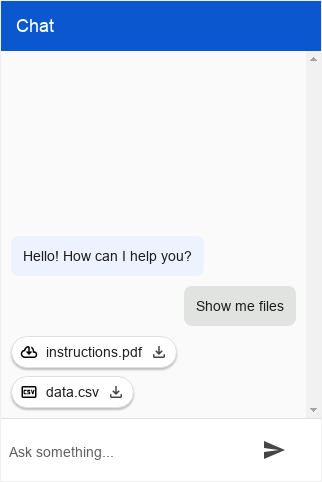
O tipo de resposta de arquivos renderiza uma lista de elementos de arquivo que contêm um link para download.
A tabela a seguir descreve os campos:
| Nome | Tipo | Descrição |
|---|---|---|
type |
string |
Tipo de resposta: "files" |
files |
array<object> |
Matriz de objetos de arquivo |
files[].name |
string |
Nome do arquivo |
files[].image |
object |
Imagem do arquivo |
files[].image.rawUrl |
string |
URL público do arquivo para a imagem |
files[].anchor |
object |
Âncora para fazer o download do arquivo. |
files[].anchor.href |
string |
URL da âncora |
files[].anchor.target |
string |
Alvo da âncora, padrão _blank |
Exemplo:
{
"richContent": [
[
{
"type": "files",
"files": [
{
"name": "instructions.pdf",
"image": {
"rawUrl":
"https://fonts.gstatic.com/s/i/short-term/release/googlesymbols/cloud_download/default/24px.svg"
},
"anchor": {
"href": "https://example.com/instructions.pdf"
}
},
{
"name": "data.csv",
"image": {
"rawUrl":
"https://fonts.gstatic.com/s/i/short-term/release/googlesymbols/csv/default/24px.svg"
},
"anchor": {
"href": "https://example.com/data.csv"
}
}
]
}
]
]
}
As seguintes variáveis CSS podem ser fornecidas:
| Propriedades | Política de entrada | Valor padrão | Descrição |
|---|---|---|---|
df-messenger-files-spacing |
Opcional | 10px | Espaço acima do arquivo para a mensagem anterior |
df-messenger-files-distance |
Opcional | 8px | Distância entre os arquivos na lista |
df-messenger-files-flex-direction |
Opcional | linha | Propriedade de direção flex dos arquivos, é recomendável usar row (horizontal com quebras de linha) ou column (vertical) |
df-messenger-files-background |
Opcional | branco | Segundo plano de um arquivo |
df-messenger-files-border |
Opcional | 1px solid #e0e0e0 | Borda de um arquivo |
df-messenger-files-border-radius |
Opcional | 999px | Raio da borda de um arquivo |
df-messenger-files-box-shadow |
Opcional | 0 2px 2px 0 rgba(0, 0, 0, 0,24) | Sombra da caixa de um arquivo |
df-messenger-files-padding |
Opcional | 6px 16px | Padding de um arquivo |
df-messenger-files-font-color |
Opcional | #1f1f1f | Cor do texto de um arquivo |
df-messenger-files-font-family |
Opcional | "Google Sans", "Helvetica Neue", sem serifa | Família de fontes de um arquivo |
df-messenger-files-font-size |
Opcional | 14px | Tamanho do texto de um arquivo |
df-messenger-files-font-weight |
Opcional | normal | Espessura da fonte de um arquivo |
df-messenger-files-background-hover |
Opcional | branco | Plano de fundo de um arquivo quando o cursor passa por cima |
df-messenger-files-border-hover |
Opcional | 1px solid #e0e0e0 | Borda de um arquivo quando o cursor passa por cima |
df-messenger-files-font-weight-hover |
Opcional | normal | Espessura da fonte de um arquivo quando o cursor passa por cima |
df-messenger-files-image-offset |
Opcional | 0 0 0 -8px | Deslocamento da imagem à esquerda |
df-messenger-files-image-size |
Opcional | 18 px | Tamanho da imagem à esquerda |
df-messenger-files-text-spacing |
Opcional | 8px | Distância entre o texto da imagem à esquerda e o ícone de texto à direita |
df-messenger-files-icon-offset |
Opcional | 0 -8px 0 0 | Deslocamento do ícone de download à direita |
df-messenger-files-icon-size |
Opcional | 18 px | Tamanho do ícone de download à direita |
df-messenger-files-icon-font-color |
Opcional | #444746 | Cor do ícone de download à direita |
Tipo de resposta HTML
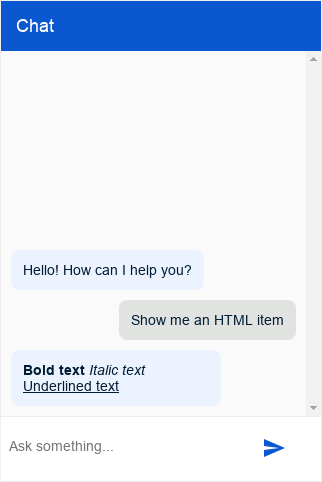
O tipo de resposta HTML fornece ao usuário final uma mensagem HTML.
A tabela a seguir descreve os campos:
| Nome | Tipo | Descrição |
|---|---|---|
type |
string |
Tipo de resposta: "html" |
html |
string |
Conteúdo de texto da mensagem, compatível com HTML |
Tags HTML compatíveis:
a: elemento âncora (usado para criar hiperlinks)b: elemento em negrito (usado para aplicar negrito ao texto)i: elemento itálico (usado para italizar texto)u: elemento sublinhado (usado para sublinhar texto)h1: elemento de título 1 (usado para o título principal de uma página)h2: elemento de título 2 (usado para subtítulos)h3: elemento de título 3 (usado para subtítulos secundários)p: elemento de parágrafo (usado para criar parágrafos de texto)br: elemento de quebra de linha (usado para criar quebras de linha em um parágrafo)table: elemento de tabela (usado para criar tabelas)tr: elemento de linha de tabela (usado para criar linhas em uma tabela)thead: elemento de cabeçalho de tabela (usado para criar um cabeçalho em uma tabela)th: dados do cabeçalho da tabela ou elemento de célula (usado para criar células em uma linha de cabeçalho da tabela).tbody: elemento de corpo da tabela (usado para criar um corpo em uma tabela)td: dados da tabela ou elemento de célula (usado para criar células em uma linha de tabela)ul: elemento de lista não ordenada (usado para criar listas com marcadores)ol: elemento de lista ordenada (usado para criar listas numeradas)li: elemento de item de lista (usado para criar itens em uma lista)img: elemento de imagem (usado para mostrar uma imagem. Consulte tambémurl-allowlistpersonalização de HTML)div: elemento de contêinerspan: elemento de contêiner inline
Exemplo:
{
"richContent": [
[
{
"type": "html",
"html": "<b>Bold text</b> <i>Italic text</i> <u>Underlined text</u>"
}
]
]
}
Estilos de HTML e Markdown
Para elementos de âncora (elemento HTML a e link Markdown), as seguintes variáveis CSS podem ser fornecidas:
| Propriedades | Política de entrada | Valor padrão | Descrição |
|---|---|---|---|
df-messenger-link-decoration |
Opcional | sublinhado | Decoração de um elemento de link |
df-messenger-link-font-color |
Opcional | #0b57d0 | Cor da fonte de um elemento de link não visitado |
df-messenger-link-visited-font-color |
Opcional | #0b57d0 | Cor da fonte de um elemento de link visitado |
df-messenger-link-hover-font-color |
Opcional | #0b57d0 | Cor da fonte ao passar o cursor sobre um elemento de link |
df-messenger-link-background |
Opcional | transparente | Plano de fundo de um elemento de link |
df-messenger-link-padding |
Opcional | 0 | Padding de um elemento de link |
df-messenger-link-border |
Opcional | nenhum | Borda de um elemento de link |
df-messenger-link-border-radius |
Opcional | 0 | Raio da borda de um elemento de link |
Para elementos de tabela (elemento table HTML e tabelas Markdown), as seguintes variáveis
CSS podem ser fornecidas:
| Propriedades | Política de entrada | Valor padrão | Descrição |
|---|---|---|---|
df-messenger-table-font-size |
Opcional | 14px | Tamanho do texto em um elemento de tabela |
df-messenger-table-font-color |
Opcional | #1f1f1f | Cor do texto em um elemento de tabela |
df-messenger-table-align |
Opcional | esquerda | Alinhamento de texto em uma célula de tabela |
df-messenger-table-padding |
Opcional | 0 | Preenchimento em uma célula de tabela |
df-messenger-table-border-collapse |
Opcional | separado | Modo de fusão de bordas de uma tabela, use separate para ativar border-radius |
df-messenger-table-border-radius |
Opcional | 0 | Raio da borda de uma tabela |
df-messenger-table-header-border-radius |
Opcional | 0 | Raio da borda do cabeçalho da tabela |
df-messenger-table-border-top |
Opcional | nenhum | Borda superior de uma linha da tabela |
df-messenger-table-border-top-first |
Opcional | nenhum | Borda superior da primeira linha da tabela |
df-messenger-table-border-bottom |
Opcional | nenhum | Borda inferior de uma linha da tabela |
df-messenger-table-border-bottom-last |
Opcional | nenhum | Borda inferior da última linha da tabela |
df-messenger-table-border-left |
Opcional | nenhum | Borda esquerda de uma célula da tabela |
df-messenger-table-border-left-first |
Opcional | nenhum | Borda esquerda da primeira célula da tabela em uma linha |
df-messenger-table-border-right |
Opcional | nenhum | Borda direita de uma célula da tabela |
df-messenger-table-border-right-last |
Opcional | nenhum | Borda à direita da última célula da tabela em uma linha |
df-messenger-table-background |
Opcional | transparente | Plano de fundo de uma linha de tabela |
df-messenger-table-even-background |
Opcional | transparente | Plano de fundo das linhas de tabela com números pares |
df-messenger-table-odd-background |
Opcional | transparente | Plano de fundo de linhas de tabela com números ímpares |
df-messenger-table-header-font-size |
Opcional | 14px | Tamanho do texto em um elemento de cabeçalho de tabela |
df-messenger-table-header-font-weight |
Opcional | negrito | Espessura da fonte em um elemento de cabeçalho de tabela |
df-messenger-table-header-font-color |
Opcional | #1f1f1f | Cor do texto em um elemento de cabeçalho de tabela |
df-messenger-table-header-align |
Opcional | esquerda | Alinhamento de texto em uma célula de cabeçalho de tabela |
df-messenger-table-header-padding |
Opcional | 0 | Padding em uma célula de cabeçalho de tabela |
df-messenger-table-header-border-top |
Opcional | nenhum | Borda superior da linha de cabeçalho da tabela |
df-messenger-table-header-border-bottom |
Opcional | nenhum | Borda inferior da linha de cabeçalho da tabela |
df-messenger-table-header-border-left |
Opcional | nenhum | Borda esquerda de uma célula na linha do cabeçalho da tabela |
df-messenger-table-header-border-left-first |
Opcional | nenhum | Borda esquerda da primeira célula na linha de cabeçalho da tabela |
df-messenger-table-header-border-right |
Opcional | nenhum | Borda à direita de uma célula na linha de cabeçalho da tabela |
df-messenger-table-header-border-right-last |
Opcional | nenhum | Borda à direita da última célula em uma linha de cabeçalho de tabela |
df-messenger-table-header-background |
Opcional | transparente | Plano de fundo da linha de cabeçalho da tabela |
Tipo de resposta do modelo personalizado
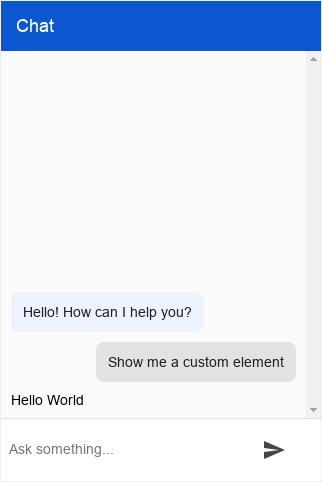
O tipo de resposta de modelo personalizado renderiza um elemento personalizado definido no site do cliente. O elemento não é colocado dentro de um card e sempre fica por conta própria.
A tabela a seguir descreve os campos:
| Nome | Tipo | Descrição |
|---|---|---|
type |
string |
Tipo de resposta: "custom_template" |
name |
string |
Nome do elemento personalizado |
payload |
Object |
Payload a ser transmitido ao elemento personalizado |
Exemplo:
{
"richContent": [
[
{
"type": "custom_template",
"name": "custom-element-example",
"payload": {
"text": "Hello World"
}
}
]
]
}
No seu site, o elemento personalizado precisa ser registrado com o nome exato
do campo name da resposta. O campo payload é transmitido para
o elemento personalizado como dfPayload após a construção, mas antes de connectedCallback. O campo pode conter JSON arbitrário. Além disso, dfResponseId é
transmitido para o elemento.
Usando a resposta do exemplo, aqui está um exemplo de implementação de um elemento personalizado:
class CustomElementExample extends HTMLElement {
constructor() {
super();
// The `dfPayload` field will be provided before `connectedCallback` is
// being called.
this.dfPayload = null;
// The `dfResponseId` field will be provided before `connectedCallback` is
// being called.
this.dfResponseId = null;
// It is not strictly required but recommended to contain the custom
// element in a shadow root.
// https://developer.mozilla.org/en-US/docs/Web/API/ShadowRoot
this.renderRoot = this.attachShadow({mode: 'open'});
}
/** Web component Lifecycle method. */
connectedCallback() {
const div = document.createElement('div');
// The `.text` must match the payload's structure in `richContent.payload`.
div.innerText = this.dfPayload.text;
this.renderRoot.appendChild(div);
}
}
(function() {
// Registers the element. This name must match the name in
// `richContent.payload`.
customElements.define('custom-element-example', CustomElementExample);
})();
Combinação de tipos de resposta
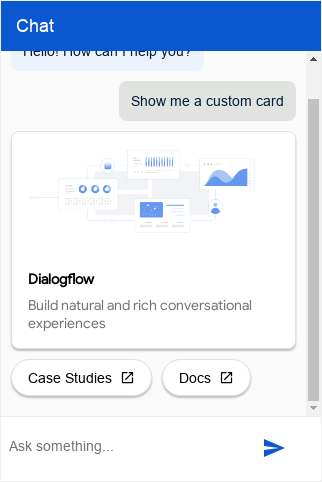
Os elementos de mensagens avançadas individuais do Dialogflow CX Messenger podem ser usados para criar um cartão personalizado que atenda às suas necessidades.
Confira um exemplo usando alguns dos elementos listados na seção de fulfillment:
{
"richContent": [
[
{
"type": "image",
"rawUrl": "https://example.com/images/logo.png",
"accessibilityText": "Dialogflow across platforms"
},
{
"type": "info",
"title": "Dialogflow",
"subtitle": "Build natural and rich conversational experiences",
"anchor": {
"href": "https://cloud.google.com/dialogflow/docs"
}
},
{
"type": "chips",
"options": [
{
"text": "Case Studies",
"anchor": {
"href": "https://cloud.google.com/dialogflow/case-studies"
}
},
{
"text": "Docs",
"anchor": {
"href": "https://cloud.google.com/dialogflow/docs"
}
}
]
}
]
]
}
As seguintes variáveis CSS podem ser fornecidas:
| Propriedades | Política de entrada | Valor padrão | Descrição |
|---|---|---|---|
df-messenger-card-background |
Opcional | branco | Plano de fundo de um card personalizado |
df-messenger-card-padding |
Opcional | 16px | Padding de elementos em um card personalizado |
df-messenger-card-border |
Opcional | 1px solid #e0e0e0 | Borda de um card personalizado |
df-messenger-card-border-radius |
Opcional | 8px | Raio da borda de um card personalizado |
df-messenger-card-border-top-left-radius |
Opcional | 8px | Raio da borda no canto superior esquerdo de um card personalizado |
df-messenger-card-border-top-right-radius |
Opcional | 8px | Raio da borda no canto superior direito de um card personalizado |
df-messenger-card-border-bottom-left-radius |
Opcional | 8px | Raio da borda no canto inferior esquerdo de um card personalizado |
df-messenger-card-border-bottom-right-radius |
Opcional | 8px | Raio do contorno no canto inferior direito de um card |
df-messenger-card-stack-border-top-left-radius |
Opcional | 8px | O raio da borda no canto superior esquerdo para cards personalizados consecutivos substitui o raio da borda no canto superior esquerdo |
df-messenger-card-stack-border-top-right-radius |
Opcional | 8px | O raio da borda no canto superior direito para cards personalizados consecutivos substitui o raio do canto superior direito |
df-messenger-card-stack-border-bottom-left-radius |
Opcional | 8px | O raio da borda no canto inferior esquerdo para cards personalizados consecutivos substitui o raio da borda no canto inferior esquerdo |
df-messenger-card-stack-border-bottom-right-radius |
Opcional | 8px | O raio do canto inferior direito para cards personalizados consecutivos substitui o raio do canto inferior direito |
df-messenger-card-box-shadow |
Opcional | 0 2px 2px 0 rgba(0, 0, 0, 0,24) | Sombra da caixa de um card personalizado |
Conteúdo avançado de uma ferramenta de manual de práticas
Você pode usar as ferramentas de playbook para enviar conteúdo avançado ao Dialogflow CX Messenger.
Etapa 1: criar uma ferramenta addRichContent no seu agente
Crie uma ferramenta de função chamada addRichContent com os seguintes dados:
Entrada de ferramenta:
properties: {}
type: object
Saída da ferramenta:
properties:
status:
type: string
reason:
type: string
type: object
Etapa 2: informar ao agente como usar essa ferramenta
Informe ao agente como usar a ferramenta em instruções e exemplos.
Por exemplo, adicione algo como o seguinte às suas instruções:
- Greet the user
- Ask the user what their favorite color is.
At the same time run ${TOOL: addRichContent} to display buttons
for blue, red, yellow, and green.
- Thank the user
Por exemplo, crie um exemplo como este:
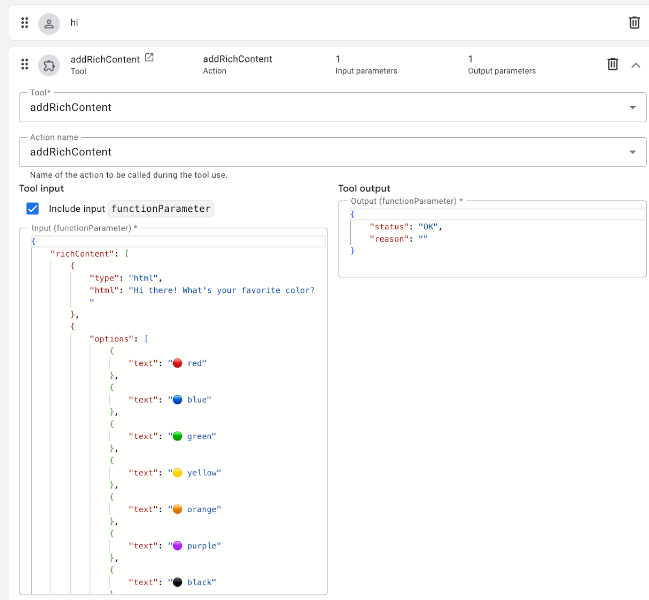
A sintaxe do conteúdo rico é a mesma que você usaria para retornar um payload personalizado em um agente virtual baseado em fluxo.
Etapa 3: definir o JavaScript
No código da página que hospeda df-messenger,
é necessário criar um código JavaScript
que defina uma função que diga a df-messenger para renderizar o conteúdo rico.
Você também precisa registrar essa função com df-messenger para que ela saiba executar a função quando o agente virtual precisar.
Verifique se a variável dfMessenger está declarada
e aponta para a instância de df-messenger.
Confira alguns exemplos de código que podem ser usados para esse propósito:
const dfMessenger = document.querySelector('df-messenger');
function addRichContent(customPayload) {
dfMessenger.renderCustomCard(customPayload.richContent);
// add error handling
return Promise.resolve({ status: "OK", reason: null });
}
// substitute your own tool id
const toolId = 'projects/PROJECT_ID/locations/LOCATION/agents/AGENT_ID/tools/TOOL_ID'
dfMessenger.registerClientSideFunction(toolId, addRichContent.name, addRichContent);

